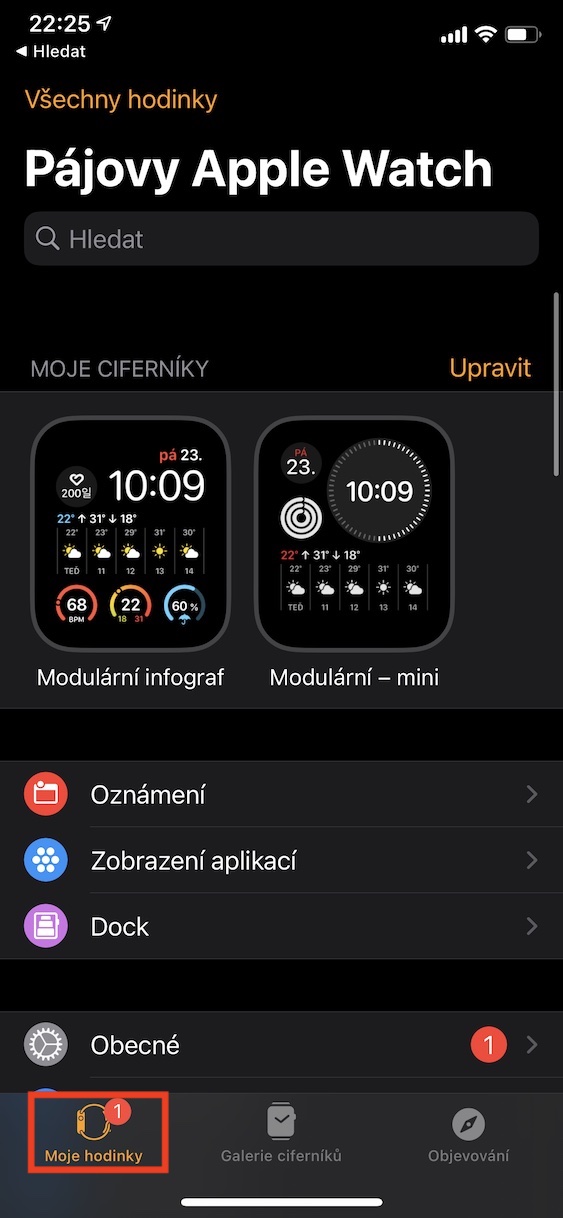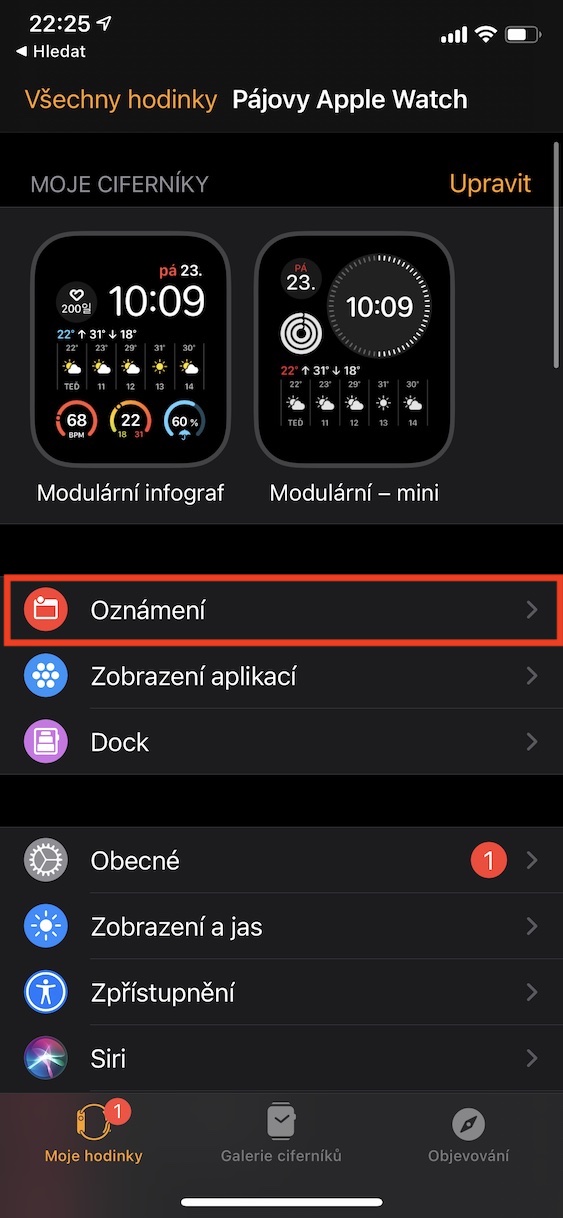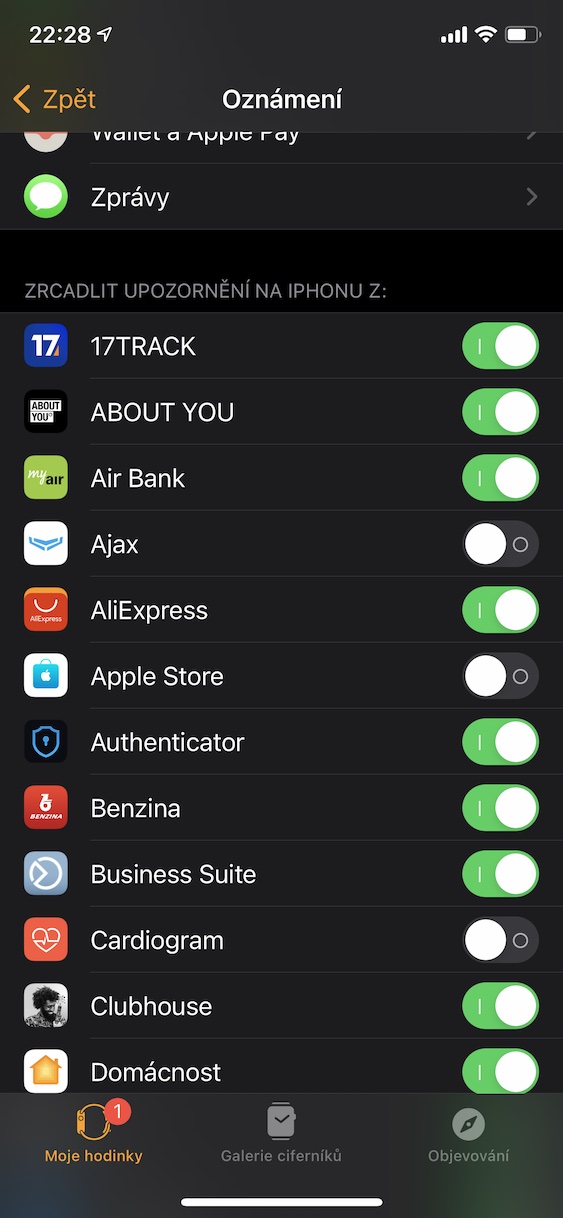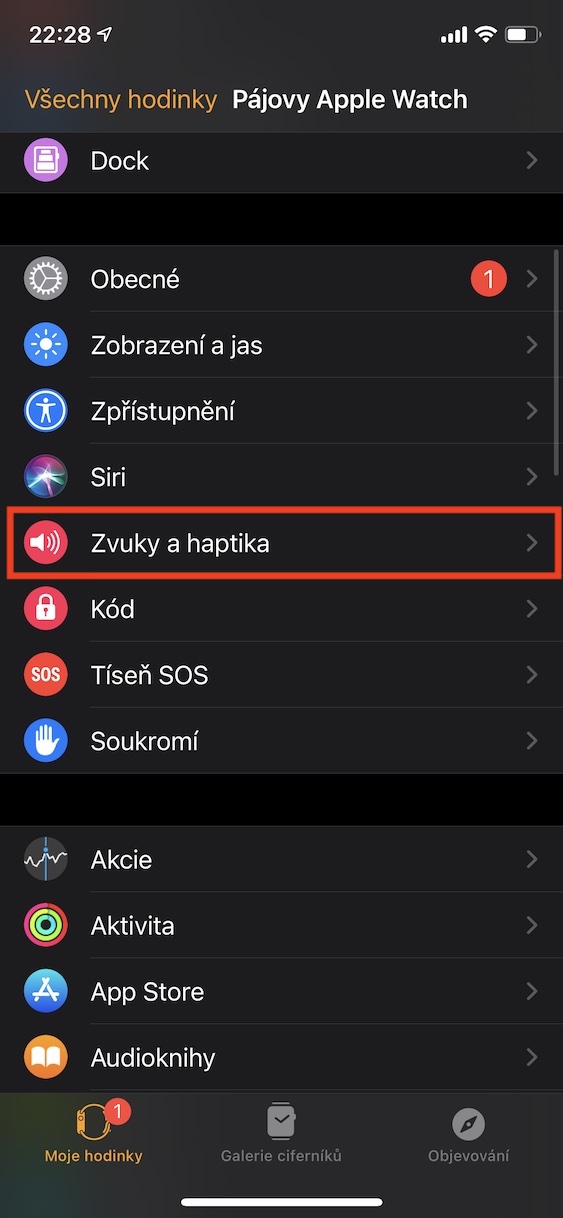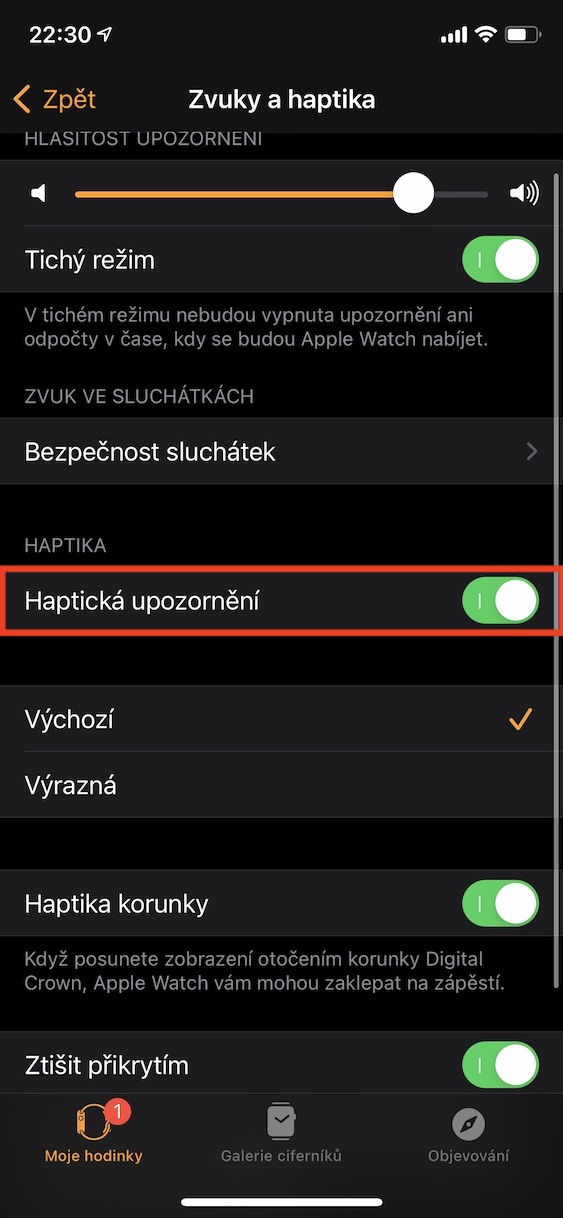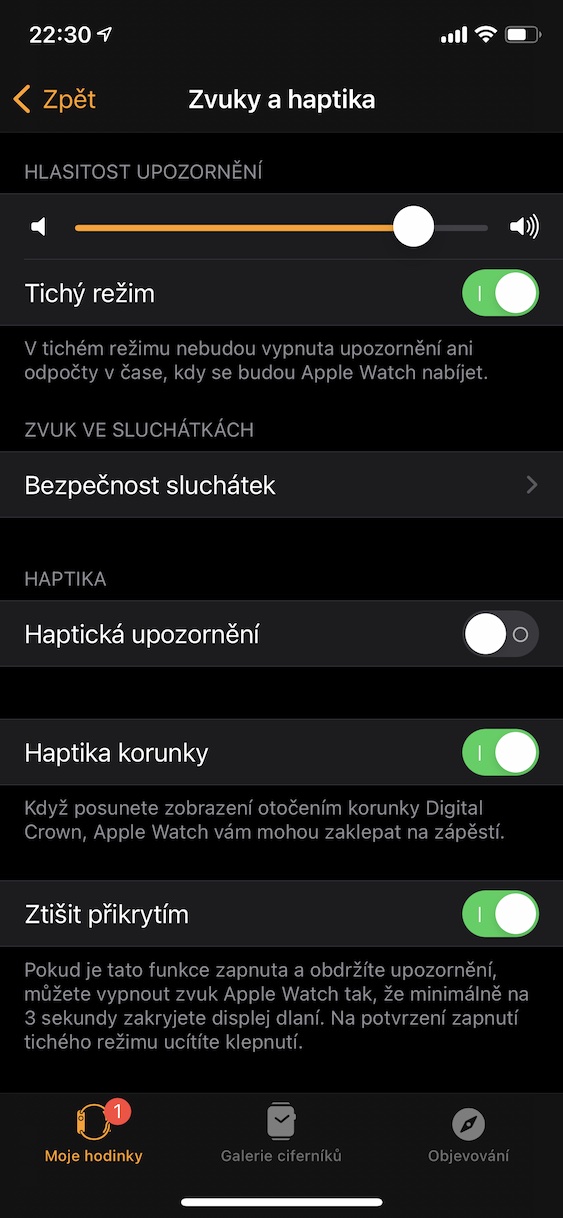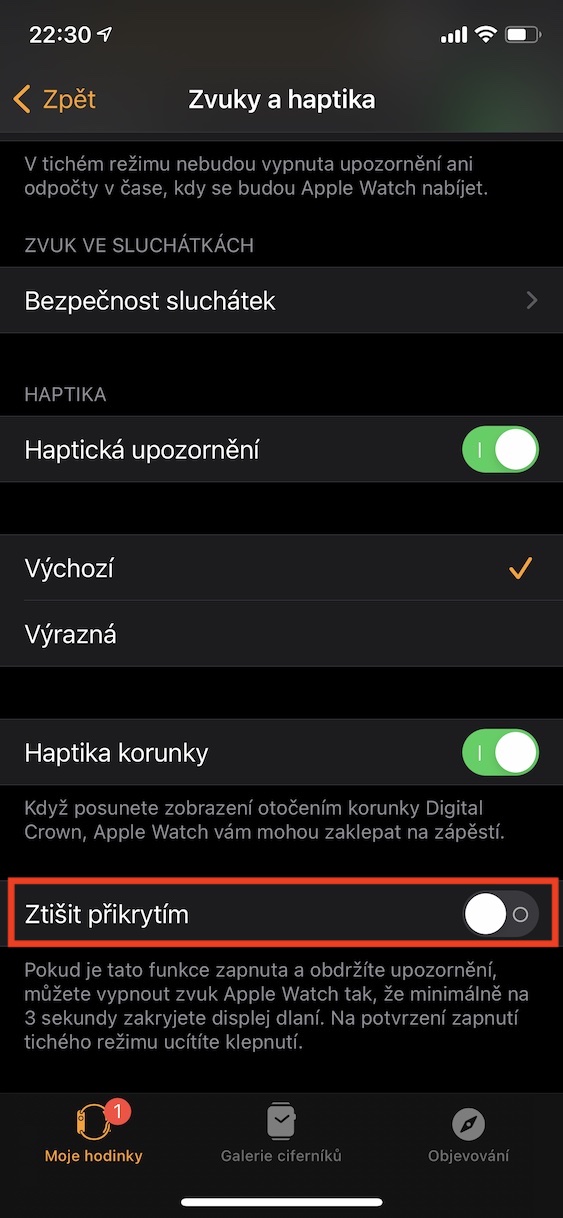蘋果手錶實際上配備了普通用戶和有某些健康問題的人都會喜歡的各種感測器和功能。然而,由於這可能是蘋果產品組合中最個人化的設備,因此大多數用戶最常將其用作通知程式。然而,如果你的通知數量龐大,你可能會在各種資訊的壓力下變得適得其反,你的目光會不斷轉向你的手腕。如果您對如何不成為手錶或通知的奴隸感興趣,這篇文章將對您有所幫助。
它可能是 你有興趣

並非所有應用程式都需要通知您
禁用手錶上的所有振動和聲音的最簡單方法是啟動“請勿打擾”模式。但是,當您只對來自 iMessage 和 Signal 的消息感興趣,而不想關注其他應用程式時,它就無濟於事了。在這種情況下,單獨關閉手錶上某些應用程式的通知會很有用。開啟 iPhone 後,您可以在 iPhone 上執行此操作 看, 您只需單擊該部分即可 通知。 這裡是 向上 位於 本機應用程序, 您可以為其自訂通知設定。 以下 然後你會發現 第三方應用程式 s 開關, 你可以和他們一起 禁用 iPhone 的鏡像。
手錶只能是個人的
如果您在 Apple Watch 上收到通知,您會聽到一種安靜但有時非常明顯的聲音。但是,如果您將 Apple Watch 切換到靜音模式,只需輕按手腕或振動,它就會在通知中心通知您更改。與音訊指示相比,這種通知方式既謹慎又不會分散某些用戶的注意力。啟動靜音模式最簡單的方法就是直接在手錶上顯示 控制中心, a 你啟用設定 轉變 靜音模式。 打開控制中心 透過在錶盤上向上滑動。 靜音模式也可以開啟 設定 -> 聲音和觸覺 在 Apple Watch 上,或在 觀看 -> 聲音和觸覺 在 iPhone 上。
您喜歡聲音還是更明顯的振動?
每個人對於分散注意力的通知的體驗都略有不同。雖然某些人對聲音的跡象感到惱火,但有些人的情況恰恰相反。您可以停用手錶上的觸覺通知並僅開啟音訊通知,您可以在應用程式中執行此操作 手錶 或在手錶上 設定, 在這兩種情況下,您都會被移至該部分 聲音和觸覺。 停用 關 轉變 觸覺通知, 同時你 禁用靜音模式。 否則,您可以設定觸覺通知 更強的反應 – 只需檢查一下 與眾不同。
快速靜音
我不知道有人至少有時在學校或會議上收到通知,或在最壞的情況下接到電話。如果您碰巧有人向您發送訊息,並且您想盡快將手錶靜音,則可以使用名為「封面靜音」的功能。在這裡你打開v 觀看 -> 聲音和觸覺, 開關在哪裡 透過覆蓋可激活靜音。 當您收到通知並想要將其靜音時,就是這樣 用手掌覆蓋手錶顯示器至少 3 秒, 靜音成功後,手錶會輕按通知您。